Highcharts 사용
Highcharts 시각적 객체를 사용하여 Highcharts Core 라이브러리
Highcharts 시각적 객체를 구성하려면 QuickSight 작성자가 QuickSight의 시각적 객체에 Highcharts JSON 스키마를 추가해야 합니다. 작성자는 QuickSight 표현식을 사용하여 QuickSight 필드와 Highcharts 시각적 객체를 생성하는 데 사용하는 JSON 스키마에 대한 서식 지정 옵션을 참조할 수 있습니다. JSON 차트 코드 편집기는 입력 JSON 스키마가 올바르게 구성되었는지 확인하기 위해 자동 완성 및 실시간 검증에 대한 컨텍스트 지원을 제공합니다. 보안을 유지하기 위해 Highcharts 시각적 객체 편집기는 CSS, JavaScript 또는 HTML 코드 입력을 허용하지 않습니다.
Amazon QuickSight의 Highcharts 시각적 객체에 대한 자세한 내용은 DemoCentral
다음 이미지에서는 QuickSight의 Highcharts 아이콘을 보여줍니다.
다음 이미지에서는 QuickSight에서 Highcharts 시각적 객체에 대한 차트 코드 JSON 편집기에 구성된 립스틱 차트를 보여줍니다.
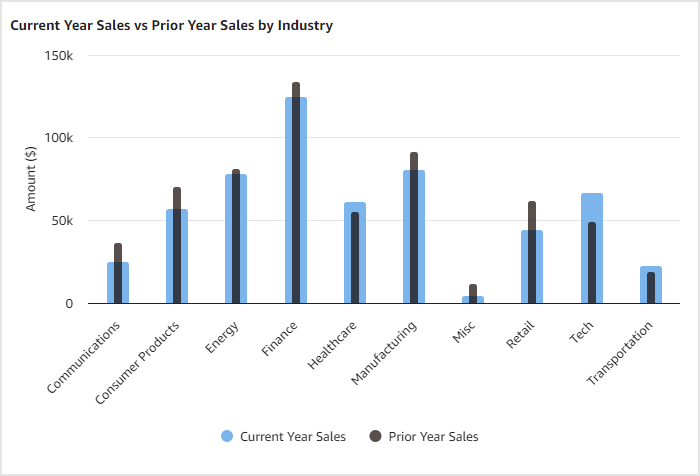
QuickSight에서 Highcharts 시각적 객체로 생성할 수 있는 시각적 객체에 대한 추가 예제는 Highcharts demos
고려 사항
Amazon QuickSight에서 Highcharts 시각적 객체 생성을 시작하기 전에 Highcharts 시각적 객체에 적용되는 다음 제한 사항을 검토합니다.
-
다음 JSON 값은 Highcharts 차트 코드 JSON 편집기에서 지원되지 않습니다.
-
함수
-
날짜
-
정의되지 않은 값
-
-
GeoJSON 파일 또는 기타 이미지에 대한 링크는 Highcharts 시각적 객체에서 지원되지 않습니다.
-
필드 색상은 Highcharts 시각적 객체에서 사용할 수 없습니다. 기본 테마 색상은 모든 Highcharts 시각적 객체에 적용됩니다.
Highcharts 시각적 객체 생성
다음 절차를 사용하여 Amazon QuickSight에서 Highcharts 시각적 객체를 생성합니다.
-
QuickSight 콘솔
을 엽니다. -
Highcharts 시각적 객체를 추가하려는 QuickSight 분석을 여세요.
-
애플리케이션 표시줄에서 추가를 선택한 다음 시각화 추가를 선택합니다.
-
시각적 객체 유형 창에서 Highcharts 시각적 객체 아이콘을 선택하세요. 분석 시트에 빈 시각적 객체가 나타나고 왼쪽에서 속성 창이 열립니다.
-
속성 창에서 표시 설정 섹션을 확장하고 다음 작업을 수행하세요.
-
제목 편집에서 페인트 브러시 아이콘을 선택하고 시각적 객체의 제목을 입력한 다음 저장을 선택하세요. 또는 눈 아이콘을 선택하여 제목을 숨기세요.
-
(선택 사항) 자막 편집에서 페인트 브러시 아이콘을 선택하고 시각적 객체의 부제목을 입력한 다음 저장을 선택하세요. 또는 눈 아이콘을 선택하여 부제목을 숨기세요.
-
(선택 사항) 대체 텍스트에 시각적 객체의 대체 텍스트를 추가하세요.
-
-
데이터 포인트 제한 섹션을 확장하세요. 표시할 데이터 포인트 수에는 시각적 객체에서 표시할 데이터 포인트 수를 입력하세요. Highcharts 시각적 객체는 최대 10,000개의 데이터 포인트를 표시할 수 있습니다.
-
다음 이미지와 같이 차트 코드 섹션을 확장하세요.
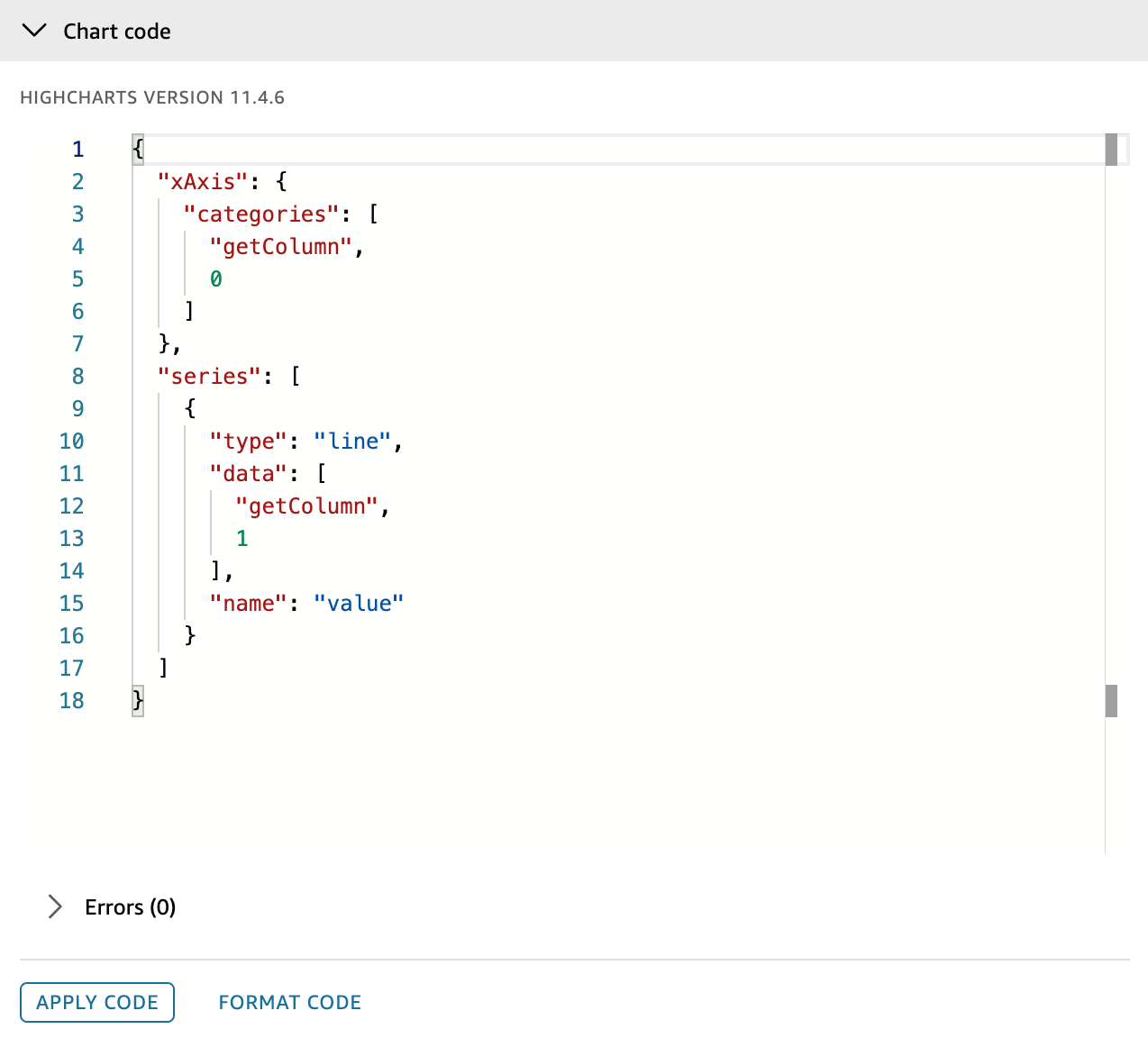
-
차트 코드 JSON 편집기에 JSON 스키마를 입력하세요. 편집기는 입력 JSON이 올바르게 구성되었는지 확인하기 위해 컨텍스트 지원 및 실시간 검증을 제공합니다. QuickSight가 식별하는 모든 오류는 오류 드롭다운에서 볼 수 있습니다. 아래 예제에서는 업계별 올해 매출을 표시하는 립스틱 차트를 생성하는 JSON 스키마를 보여줍니다.
{ "xAxis": { "categories": ["getColumn", 0] }, "yAxis": { "min": 0, "title": { "text": "Amount ($)" } }, "tooltip": { "headerFormat": "<span style='font-size:10px'>{point.key}</span><table>", "pointFormat": "<tr><td style='color:{series.color};padding:0'>{series.name}: </td><td style='padding:0'><b>${point.y:,.0f}</b></td></tr>", "footerFormat": "</table>", "shared": true, "useHTML": true }, "plotOptions": { "column": { "borderWidth": 0, "grouping": false, "shadow": false } }, "series": [ { "type": "column", "name": "Current Year Sales", "color": "rgba(124,181,236,1)", "data": ["getColumn", 1], "pointPadding": 0.3, "pointPlacement": 0.0 } ] } -
코드 적용을 선택하세요. QuickSight는 JSON 스키마를 분석에 표시되는 시각적 객체로 변환합니다. 렌더링된 시각적 객체를 변경하려면 JSON 스키마에서 적절한 속성을 업데이트하고 코드 적용을 선택하세요. 아래 이미지에서는 이전 단계의 JSON 스키마로 생성된 립스틱 차트를 보여줍니다.
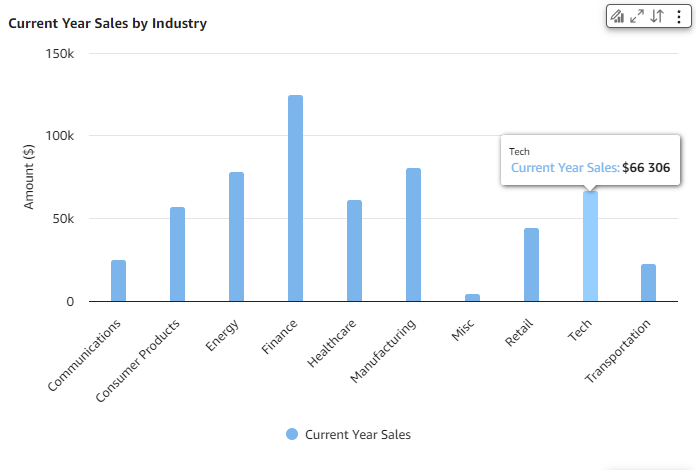
-
(선택 사항) 참조 드롭다운을 열어 유용한 Highctarts 참조 자료 링크에 액세스하세요.
렌더링된 시각적 객체에 만족하면 속성 창을 닫으세요. Highcharts 시각적 객체를 구성하는 데 사용할 수 있는 QuickSight 특정 표현식에 대한 자세한 내용은 Highcharts 시각적 객체에 대한 Amazon QuickSight JSON 표현식 언어 섹션을 참조하세요.
대화형 Highchart 기능
Amazon QuickSight의 Highchart 시각화는 사용자 지정 작업, 강조 표시 및 사용자 지정 필드 색상 일관성을 지원하므로 다른 QuickSight 시각적 객체와 원활하게 통합되는 시각적으로 일관된 대화형 차트를 생성할 수 있습니다.
사용자 지정 작업
사용자 지정 작업을 사용하면 Highchart 시각화에서 모든 데이터 포인트에 대한 특정 동작을 정의할 수 있습니다. 이 기능은 QuickSight의 기존 작업 프레임워크와 원활하게 통합되어 사용자 클릭에 응답하는 대화형 차트를 생성할 수 있습니다. 시스템은 현재 단일 데이터 포인트 선택을 지원하므로 사용자 상호 작용을 정확하게 제어할 수 있습니다. 사용자 지정 작업은 선형 차트, 막대 차트, 누적 막대 차트 등 다양한 차트 유형에서 구현할 수 있습니다.
사용자 지정 작업을 구현하려면 Highcharts JSON 구성을 수정해야 합니다. 시리즈 구성에 이벤트 블록을 추가하여 클릭 이벤트 및 이에 대응하는 작업을 지정합니다. 예:
{ "series": [{ "type": "line", "data": ["getColumn", 1], "name": "value", "events": { "click": [ "triggerClick", { "rowIndex": "point.index" } ] } }]
이 구성을 사용하면 차트의 데이터 포인트에서 클릭 이벤트를 활성화하여 QuickSight가 선택한 데이터를 기반으로 사용자 지정 작업을 처리할 수 있습니다.
교차 시각적 객체 강조 표시
교차 시각적 객체 강조 표시는 다양한 차트 사이에서 시각적 객체 연결을 생성하여 대시보드의 상호 작용을 개선합니다. 사용자가 한 차트에서 요소를 선택하면 다른 시각적 객체에서 관련 요소가 자동으로 강조 표시되고 관련 없는 요소는 흐리게 표시됩니다. 이 기능은 사용자가 여러 시각화에서 관계와 패턴을 빠르게 식별하여 데이터 이해 및 분석을 개선하는 데 도움이 됩니다.
교차 시각적 객체 강조 표시를 활성화하고 필드 색상 일관성을 유지하려면 Highcharts JSON 구성에서 quicksight 절을 사용합니다. 이 절은 Highcharts 렌더링과 QuickSight의 시각적 객체 상호 작용 시스템 간 가교 역할을 합니다. 다음은 설정 방법에 대한 예제입니다.
{ "quicksight": { "pointRender": ["updatePointAttributes", { "opacity": ["case", ["dataMarkMatch", ["getColumnName", 0], "series.name"], 1, // Full opacity for matching elements 0.1 // Dim non-matching elements ], "color": ["getColumnColorOverrides", ["getColumnName", 0], "series.name"] }] } }
이 구성은 QuickSight의 JSON 표현식 언어를 사용하여 사용자 상호 작용 및 사전 정의된 색상 체계를 기반으로 불투명도 및 색상과 같은 시각적 객체 속성을 동적으로 수정합니다.
더 복잡한 시나리오의 경우 여러 조건을 기반으로 강조 표시를 설정할 수 있습니다. 이를 통해 시각화에서 보다 세심한 상호 작용이 가능합니다. 다음 예제에서는 분기 또는 요일을 기반으로 요소를 강조 표시합니다.
{ "quicksight": { "pointRender": ["updatePointAttributes", { "opacity": ["case", ["||", ["dataMarkMatch", "quarter", "series.name"], ["dataMarkMatch", "day_of_week", "point.name"] ], 1, // Full opacity for matching elements 0.1 // Dim non-matching elements ], }] } }
필드 수준 색상 일관성
효과적인 데이터 해석을 위해서는 대시보드에서 시각적 객체의 일관성을 유지하는 것이 매우 중요합니다. 필드 수준 색상 일관성 기능은 특정 차원에 할당된 색상이 대시보드의 모든 시각적 객체에서 유지되도록 보장합니다. 이러한 일관성을 통해 사용자는 여러 차트 유형 및 보기에서 특정 데이터 범주를 빠르게 인식하고 추적할 수 있으므로 전반적인 사용자 경험과 데이터 이해도가 향상됩니다.